Fix: Bekannte Probleme mit Microsoft Office 365 [Vollständiger Leitfaden]
Letzte Aktualisierung: 13. Juli 2020
- Microsoft Office ist eine leistungsstarke Suite, die jedoch nicht fehlerfrei ist.
- Sehen Sie sich diese schnellen und einfachen Lösungen für bekannte Office 365-Probleme an und stellen Sie Ihre Workflows in kürzester Zeit wieder her.
- Weitere Informationen finden Sie in unserem Hub für Aktivierungsfehler.
- Erkunden Sie auch unseren Microsoft Office Hub.
Um verschiedene PC-Probleme zu beheben, empfehlen wir das Restoro PC Repair Tool: Diese Software repariert häufig auftretende Computerfehler, schützt Sie vor Dateiverlusten, Malware und Hardwarefehlern und optimiert Ihren PC für maximale Leistung. Beheben Sie PC-Probleme und entfernen Sie Viren jetzt in drei einfachen Schritten:
- Laden Sie das Restoro PC Repair Tool herunter, das mit patentierten Technologien geliefert wird (Patent hier erhältlich).
- Klicken Sie auf Scan starten, um Windows-Probleme zu finden, die PC-Probleme verursachen können.
- Klicken Sie auf Alle reparieren, um Probleme zu beheben, die die Sicherheit und Leistung Ihres Computers beeinträchtigen
- Restoro wurde diesen Monat von 657.095 Lesern heruntergeladen.
Die Office Suite ist leistungsstark genug, um sowohl Windows 10- als auch Mac-Benutzer zu unterstützen. Dies bedeutet jedoch nicht, dass sie nicht mit einem angemessenen Anteil an Problemen verbunden ist.
Vor einiger Zeit hatte Microsoft eine offizielle Webseite mit den bekanntesten Problemen in Bezug auf Office und Windows 10 veröffentlicht und einige Korrekturen für die oben genannten Probleme bereitgestellt.
Wir haben beschlossen, der Liste weitere hinzuzufügen. Im Folgenden finden Sie einige nützliche Methoden zur Lösung bekannter Probleme mit Microsoft Office 365.
So beheben Sie häufig auftretende Office 365-Probleme und -Fehler
I. Microsoft Office 365-Anmeldeprobleme
1 Überprüfen Sie Ihre Anmeldeinformationen und versuchen Sie, das Anmeldeformat zu ändern
Möglicherweise können Sie dieses Problem einfach durch Ändern des Anmeldeformats lösen. Verwenden Sie anstelle Ihrer E-Mail-Adresse:
MicrosoftAccountyour_email@outlook.com.
Das Problem kann auch von einem generischen Berechtigungsnachweis mit einer auf Sitzung eingestellten Persistenz herrühren. Sie müssen also den problematischen Berechtigungsnachweis finden und löschen.
So geht’s:
- Drücken Sie die Windows-Taste + S und rufen Sie die Systemsteuerung auf.
- Wählen Sie den Credential Manager aus.
Suchen Sie die problematischen Anmeldeinformationen und erstellen Sie sie neu.
2 Verwenden Sie eine Software von Drittanbietern
Mit Hetman Office Recovery können Sie Ihre Office-Dokumente wiederherstellen und darauf zugreifen, wenn das native Programm Ihren Anweisungen entspricht.
Installieren Sie Hetman Office Recovery
Dieses Tool bietet native Dateiunterstützung für die gängigen Microsoft-Formate und mehr.
Vielseitigkeit ist ein wesentlicher Bestandteil von Hetman Office Recovery und wird seinem Ruf gerecht, indem es nahtlos mit allen Arten von Plattformen, Geräten, Speichermedien wie SSD, HDD, USB-Sticks, NAS und allen Versionen von FAT und NTFS zusammenarbeitet .
Darüber hinaus können nicht einmal beschädigte Geräte oder in diesem Fall fehlerbehaftete Office-Dokumente eine Chance gegen dieses leistungsstarke Wiederherstellungstool haben.
Schauen wir uns kurz die wichtigsten Funktionen an :
- Voll kompatibel mit Microsoft Office und anderen Dateiformaten
- Unterstützt alle Arten von Speichermedien (Festplatte, SSD, Speicherkarten, USB-Sticks, NAS und sogar VM)
- Advanced File Recovery Engine zum Abrufen von Daten von beschädigten, beschädigten und unzugänglichen Geräten
- Ausgefeilte Signatursuchalgorithmen für eine erfolgreiche Wiederherstellung
- Intuitive und benutzerfreundliche Oberfläche mit integriertem Schritt-für-Schritt-Assistenten zur Unterstützung des gesamten Wiederherstellungsprozesses
- Brennen Sie Dateien auf eine CD / DVD, erstellen Sie ISO-Images oder laden Sie die Dateien auf einen FTP-Server hoch
3 Erstellen Sie Ihr E-Mail-Profil neu
Führen Sie einen System-Scan durch, um mögliche Fehler zu erkennen
Klicken Sie auf Scan starten, um Windows-Probleme zu finden.
Klicken Sie auf Alle reparieren, um Probleme mit patentierten Technologien zu beheben.
Führen Sie einen PC-Scan mit dem Restoro Repair Tool durch, um Fehler zu finden, die Sicherheitsprobleme und Verlangsamungen verursachen. Nach Abschluss des Scanvorgangs werden durch den Reparaturvorgang beschädigte Dateien durch neue Windows-Dateien und -Komponenten ersetzt.
Entfernen Sie alle Microsoft Office-Anmeldeinformationen und Ihr Profil wie folgt:
- Öffnen Sie Outlook und gehen Sie zu Datei> Kontoeinstellungen> Profile verwalten.
- Jetzt müssen Sie Profile anzeigen auswählen.
- Wählen Sie Ihr Profil aus und klicken Sie auf die Schaltfläche Entfernen.
Danach müssen Sie nur noch ein neues Outlook-Profil erstellen.
- Öffnen Sie Outlook. Gehen Sie nun zu Datei> Kontoeinstellungen> Profile verwalten> Profile anzeigen> Hinzufügen.
- Geben Sie den gewünschten Profilnamen ein, klicken Sie auf OK und befolgen Sie die Anweisungen, um den Kontoerstellungsprozess abzuschließen.
- Überprüfen Sie nach dem Erstellen eines neuen Kontos, ob das Problem weiterhin besteht.
4 Aktualisieren Sie Office auf die neueste Version
Sie können dies tun, indem Sie die folgenden Schritte ausführen:
- Öffnen Sie eine beliebige Office-Anwendung.
- Gehen Sie zu Datei> Konto> Aktualisierungsoptionen> Jetzt aktualisieren.
- Office lädt verfügbare Updates herunter und installiert sie.
- Überprüfen Sie nach der Installation der Updates, ob das Problem weiterhin besteht.
II. Probleme bei der Microsoft Office 365-Aktivierung
1 Schalten Sie die Windows-Firewall aus
Die Windows-Firewall behindert möglicherweise die MS Office-Aktivierung, wenn sie aktiviert ist. Ein vorübergehendes Ausschalten dieser Firewall könnte also den Trick tun.
Sie können die Firewall über die Systemsteuerung wie folgt ausschalten:
- Geben Sie Windows Firewall in das Suchfeld Start ein und öffnen Sie die entsprechende Registerkarte Systemsteuerung.
- Klicken Sie links auf der Registerkarte auf Windows-Firewall ein- oder ausschalten.
- Wählen Sie dort die Optionen Windows-Firewall deaktivieren.
2 Reparieren Sie die MS Office Suite
Sie können das Reparatur-Tool der Suite auf der Registerkarte Programme und Funktionen wie folgt öffnen:
- Wählen Sie Programme und Funktionen, um die entsprechende Registerkarte in der Systemsteuerung zu öffnen.
- Jetzt können Sie mit der rechten Maustaste auf die MS Office-Suite klicken und Ändern auswählen. Dadurch wird das Office-Diagnosetool geöffnet.
- Wählen Sie in diesem Fenster die Option Schnellreparatur. Alternativ können Sie die Option Online-Reparatur auswählen, mit der die Suite neu installiert wird.
- Klicken Sie auf die Schaltfläche Reparieren und befolgen Sie die Anweisungen des Diagnoseassistenten.
3 Setzen Sie TCP / IP in der Eingabeaufforderung zurück
Wählen Sie im Win + X-Menü die Eingabeaufforderung (Admin). Dann geben Sie das netsh int ip resettcpip.txt Reset – Befehl in dem Eingabefenster, und drücken Sie die Eingabetaste.
III. Temporäre Serverprobleme Microsoft Office
1 Überprüfen Sie Ihre Zeitzone
Eine falsche Zeitzone kann zu Serverproblemen führen, die zu diesem Fehler führen. Stellen Sie sicher, dass Uhrzeit, Datum und Zeitzone auf Ihrem System richtig eingestellt sind, bevor Sie versuchen, die Lizenz zu aktivieren.
2 Führen Sie Office als Administrator aus
Durch Ausführen der Office-Anwendung mit Administratorrechten können auch die Probleme mit dem temporären Server behoben werden.
Klicken Sie einfach mit der rechten Maustaste auf Word und wählen Sie die Option Als Administrator ausführen. Versuchen Sie nach Aktivierung der Office-Anwendung, die Lizenzprüfung auf Verbesserungen zu aktivieren.
3 Verwenden Sie den Support- und Wiederherstellungsassistenten für Office 365
Microsoft bietet ein Support- und Wiederherstellungs-Support-Tool für Office 365, mit dem Sie die Aktivierungsprobleme mit Office 365 identifizieren können.
So geht’s:
-
Laden Sie das Tool Support and Recovery für Office 365 herunter.
-
Führen Sie das Installationsprogramm aus und klicken Sie beim Öffnen des Dialogfelds auf Installieren.
-
Support und Wiederherstellung für Office 365
-
Die App wird in einem neuen Fenster geöffnet. Wählen Sie Ich stimme zu, den Servicevertrag zu akzeptieren.
-
Klicken Sie auf Ja, wenn Sie von der Benutzerkontensteuerung dazu aufgefordert werden.
-
Befolgen Sie die Anweisungen auf dem Bildschirm, um den Wiederherstellungsprozess abzuschließen.
-
Haben Ihnen diese Korrekturen geholfen?
Machen Sie weiter und hinterlassen Sie unten Ihr Feedback, damit wir der Liste weitere hinzufügen können.
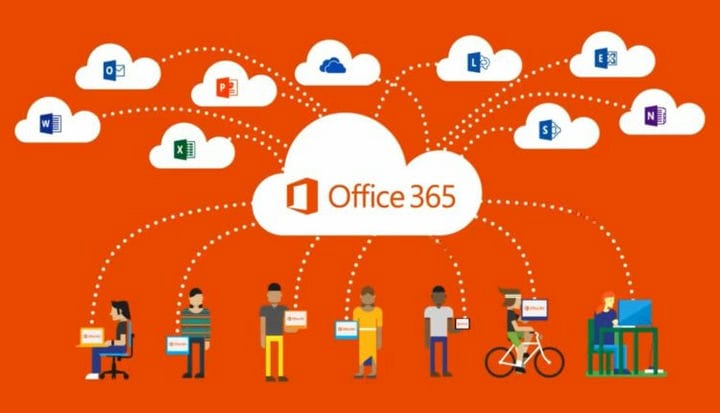
![Fix: Bekannte Probleme mit Microsoft Office 365 [Vollständiger Leitfaden]](https://howto.mediadoma.com/wp-content/uploads/2021/03/post-58071-604f743c29f22.jpg)